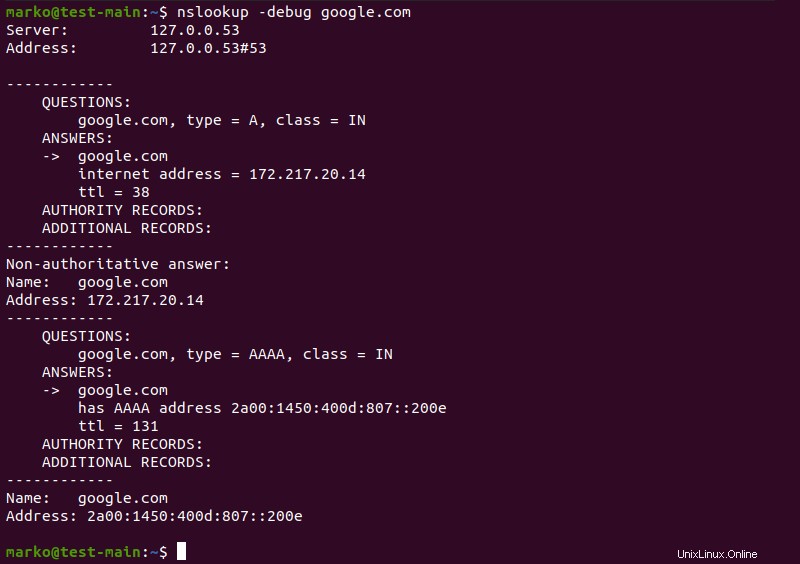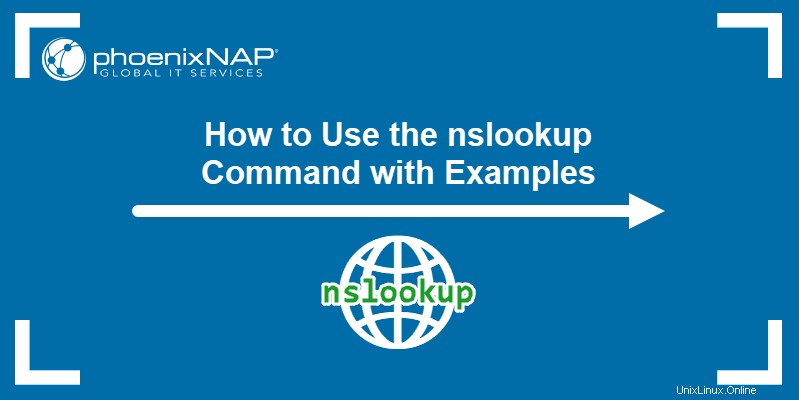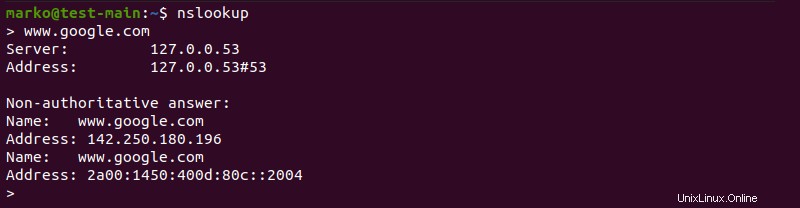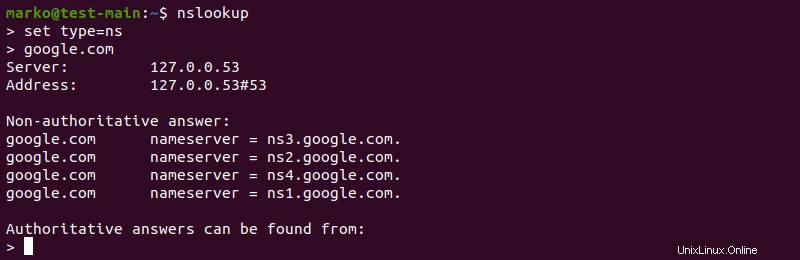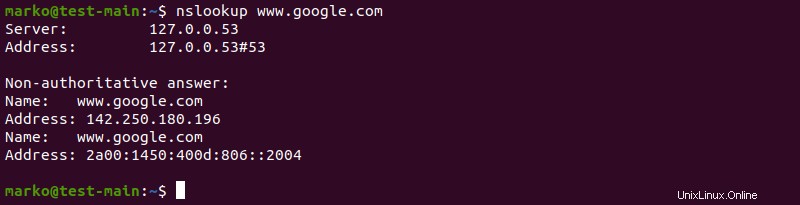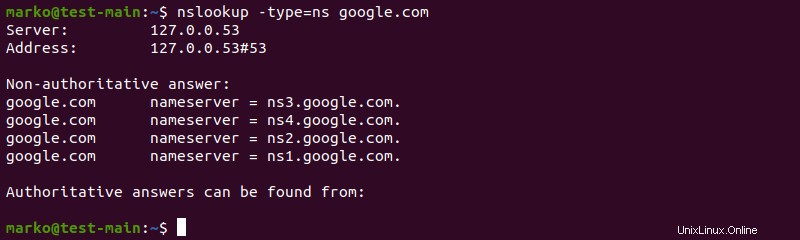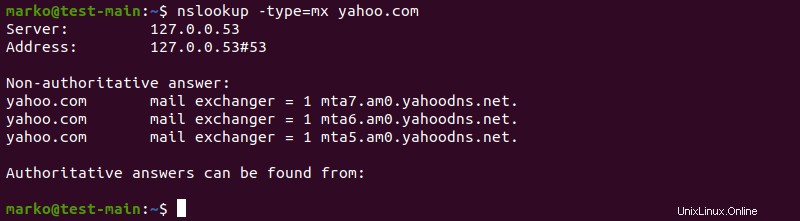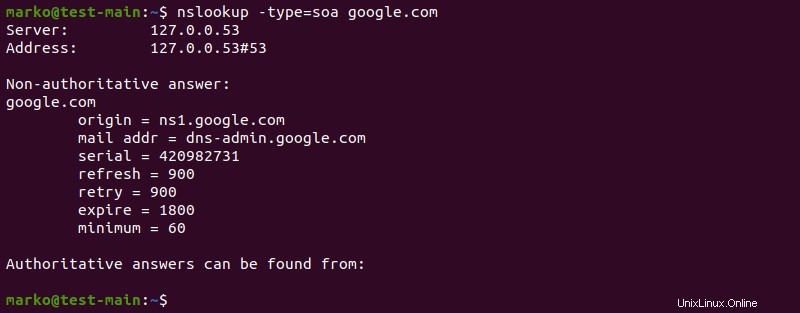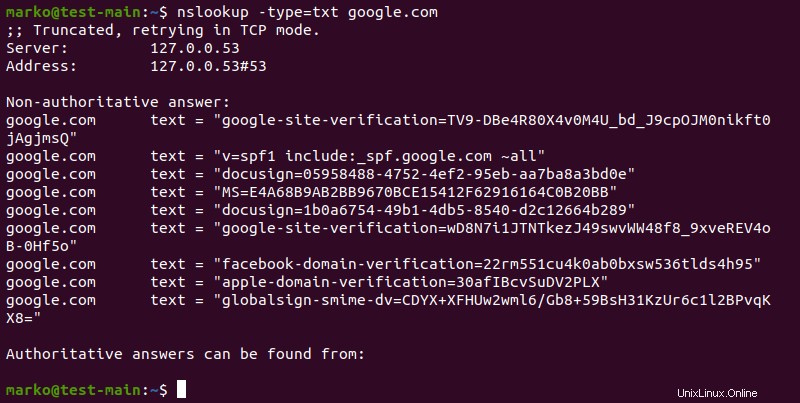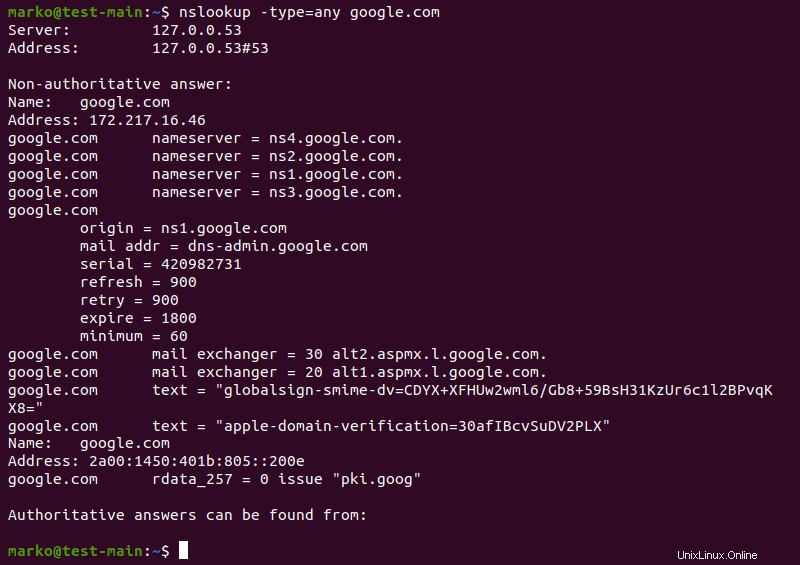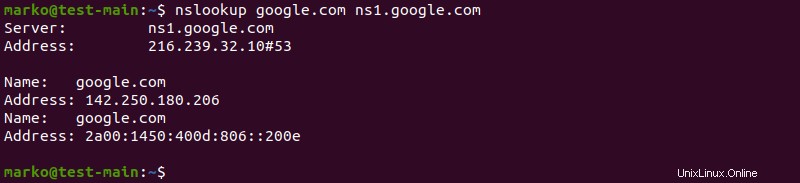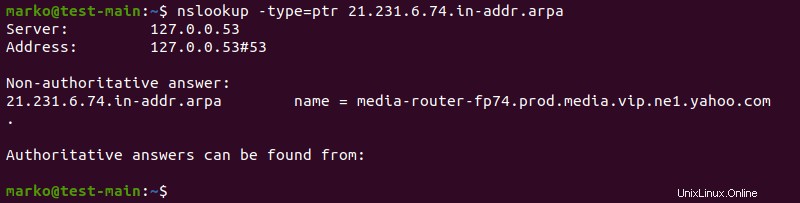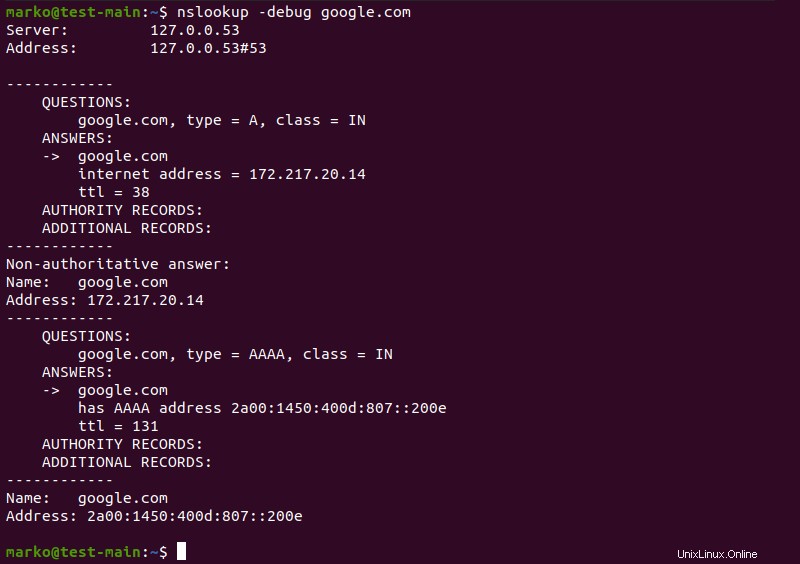Introducción
Al solucionar problemas de DNS, es útil tener acceso a los registros del Sistema de nombres de dominio (DNS) de un sitio web. Todos los sistemas operativos principales tienen herramientas que permiten a los usuarios consultar un servidor web y recibir información importante, como direcciones IP y otra información relacionada con el dominio.
Este artículo presentará el nslookup comando que se utiliza para obtener registros del servidor. También proporcionará ejemplos de las opciones más populares del comando.
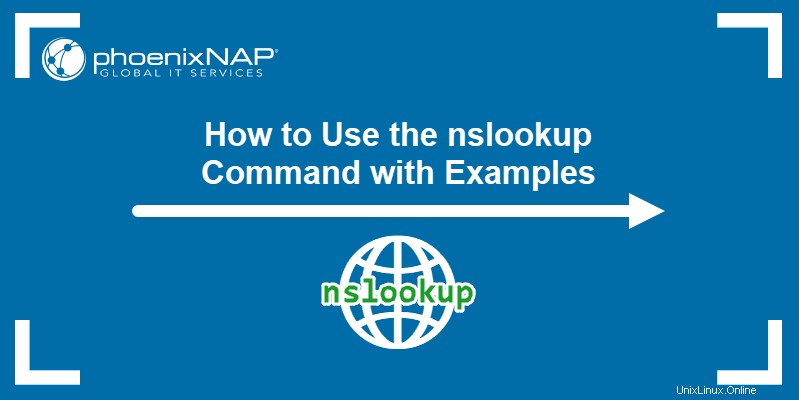
Requisitos previos
- Acceso a la interfaz de línea de comandos
- Acceso a internet
Sintaxis de nslookup
El nslookup El comando se puede utilizar en dos modos:interactivo y no interactivo . Para iniciar nslookup modo interactivo, escriba solo el nombre del comando:
nslookup
El mensaje que aparece le permite realizar múltiples consultas de servidor.

Por ejemplo, puede escribir un nombre de dominio y recibir información al respecto.
www.google.com
Después de nslookup genera la información, proporciona otro aviso.
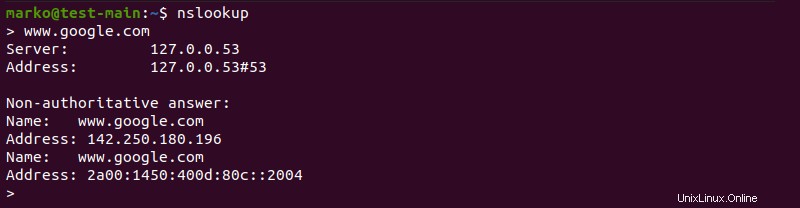
En modo interactivo, especifique una opción en una línea separada antes de la consulta. Anteponga a la opción set :
set [option]
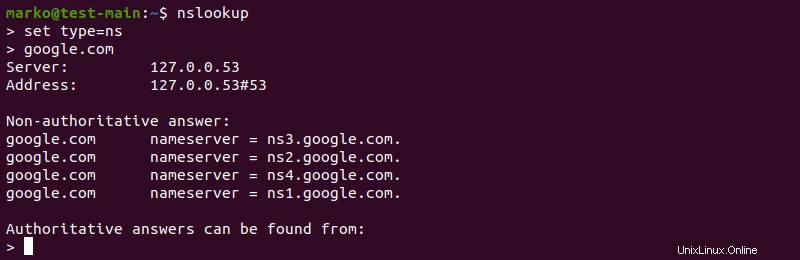
Para salir del modo interactivo, escriba:
exit
El modo no interactivo te permite usar nslookup para emitir consultas individuales. La sintaxis para el modo no interactivo es:
nslookup [options] [domain-name]
El comando y la consulta se escriben en la misma línea.
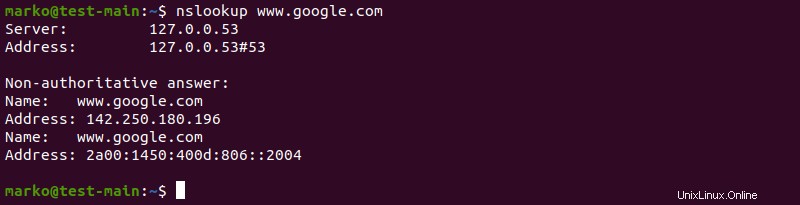
Opciones de nslookup
Encuentra todas las nslookup importantes opciones en la siguiente tabla.
| Opción nslookup | Descripción |
|---|
-domain=[domain-name] | Cambiar el nombre DNS predeterminado. |
-debug | Mostrar información de depuración. |
-port=[port-number] | Especifique el puerto para consultas. El número de puerto predeterminado es 53. |
-timeout=[seconds] | Especifique el tiempo permitido para que el servidor responda. |
-type=a | Ver información sobre los registros de direcciones DNS A. |
-type=any | Ver todos los registros disponibles. |
-type=hinfo | Ver información relacionada con el hardware del host. |
-type=mx | Ver información del servidor de Mail Exchange. |
-type=ns | Ver registros del servidor de nombres. |
-type=ptr | Registros de puntero de vista. Se utiliza en búsquedas DNS inversas. |
-type=soa | Ver registros de inicio de autoridad. |
Instalando nslookup
nslookup viene preinstalado en todos los principales sistemas operativos. Si necesita instalarlo nuevamente en Ubuntu u otra distribución de Linux que tenga el administrador de paquetes APT, instale dnsutils paquete:
sudo apt install dnsutils
En CentOS, Fedora y Red Hat, nslookup es parte de bind-utils paquete. Instálalo ejecutando:
sudo dnf install bind-utils
¿Cómo utilizar nslookup?
Usa el nslookup comando para realizar búsquedas de DNS e inversas de DNS y solucionar problemas relacionados con el servidor. Las siguientes secciones presentan los usos más comunes del comando.
Ver registros NS del dominio
Los registros del servidor de nombres (NS) almacenan los nombres de los servidores de nombres del dominio. Para ver los registros NS de un dominio, escriba:
nslookup -type=ns [domain-name]
El resultado enumera todos los servidores de nombres disponibles:
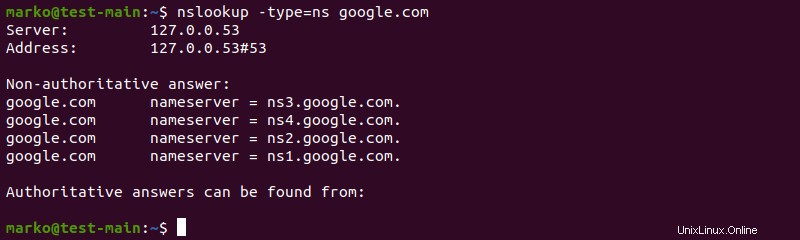
Ver registros MX de dominios
Los registros MX almacenan todos los datos relevantes del servidor de Mail Exchange. Esta información se utiliza para enrutar todas las solicitudes de correo electrónico del dominio al servidor de correo adecuado.
Verifique los datos MX de un dominio escribiendo:
nslookup -type=mx [domain-name]
El resultado muestra los nombres de los servidores de correo.
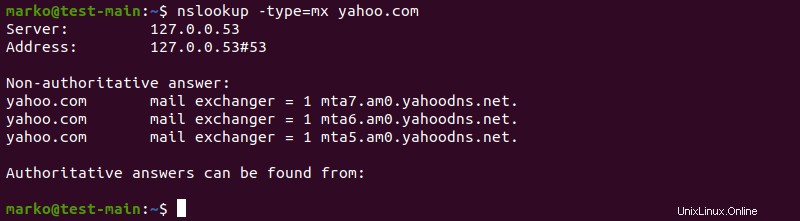
Realizar una búsqueda inversa de DNS
Mientras que nslookup proporciona información sobre un nombre de dominio, también se puede utilizar para buscar el nombre de dominio asociado con una dirección IP.
Realice una búsqueda inversa de DNS utilizando la siguiente sintaxis:
nslookup [ip-address]
El comando genera el nombre de dominio.

Ver registros SOA
Los registros de inicio de autoridad (SOA) brindan información autorizada sobre el dominio y el servidor, como la dirección de correo electrónico del administrador, el número de serie, el intervalo de actualización, el tiempo de vencimiento de la consulta, etc.
Vea los registros SOA de un dominio escribiendo:
nslookup -type=soa [domain-name]
El nslookup la salida del comando muestra la información relevante:
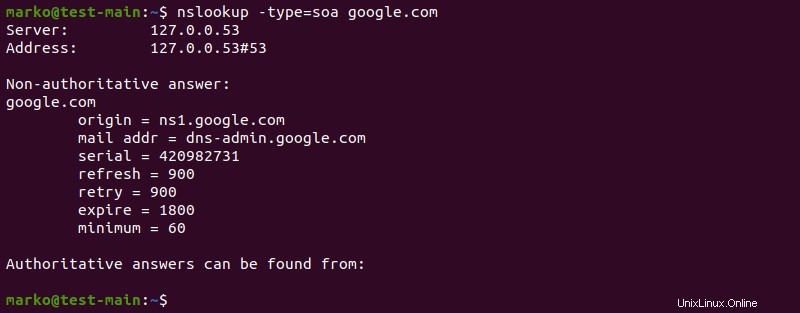
Ver registros de texto
Los registros TXT contienen información importante para los usuarios fuera del dominio. Por ejemplo, Google y Facebook usan registros TXT para verificar la propiedad del dominio.
Vea la información TXT de un dominio ejecutando el siguiente nslookup comando:
nslookup -type=txt [domain-name]
La salida muestra cada registro TXT en una línea separada:
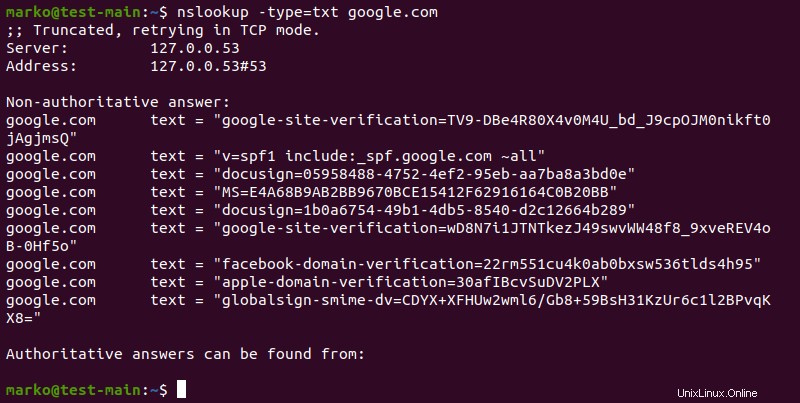
Ver todos los registros
Ver todos los registros DNS disponibles de un dominio usando any opción.
nslookup -type=any [domain-name]
El resultado muestra información de NS, SOA, MX y TXT:
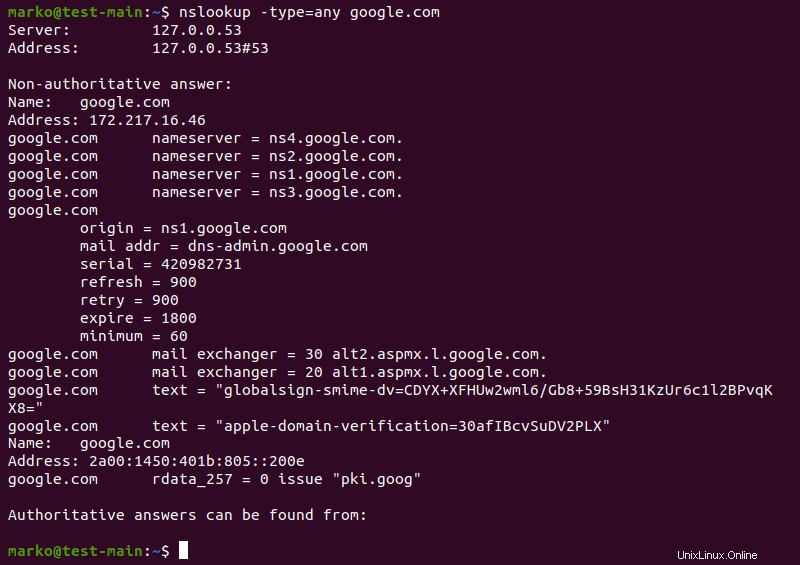
Ver información sobre un servidor de nombres específico
Vea el nombre, la información de IPv4 e IPv6 de un servidor de nombres específico en un dominio usando la siguiente sintaxis:
nslookup [domain-name] [name-server]
La salida ahora está limitada al servidor de nombres que especificó:
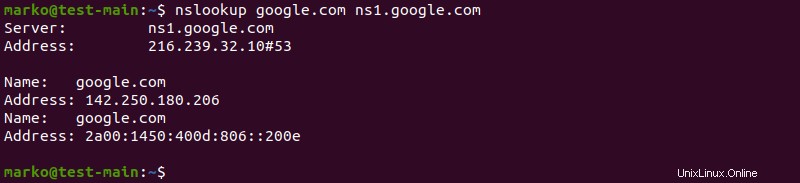
Ver registros de puntero
Los registros de puntero se utilizan para búsquedas DNS inversas para confirmar que la dirección IP pertenece a un nombre de dominio específico. Al usar el ptr opción, escriba la dirección IP al revés, es decir, 1.2.3.4 se convierte en 4.3.2.1 :
nslookup -type=ptr [reverse-ip-address].in-addr.arpa
Busque el nombre de dominio en la salida.
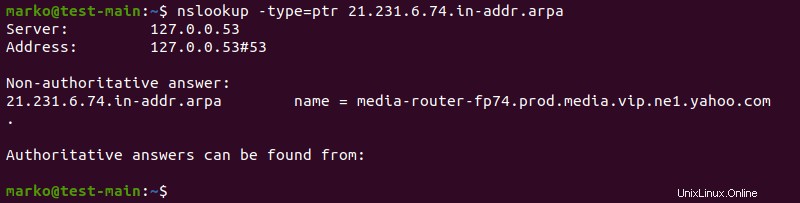
Consultar un puerto no predeterminado
Los servidores DNS usan el puerto 53 para comunicarse. Si desea verificar un puerto diferente, especifíquelo con port opción:
nslookup -port=[port-number] [domain-name]
Ver información de depuración
Para ver información útil para la depuración, use el debug opción:
nslookup -debug [domain-name]